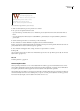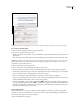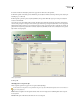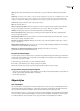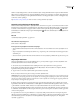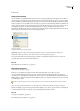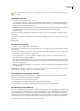Operation Manual
INDESIGN CS3
Handboek
169
Wanneer u stijlen wijzigt, kan het voorkomen dat diverse stijlen sommige kenmerken delen. In plaats van die kenmerken
telkens weer in te stellen wanneer u de volgende stijl definieert, kunt u de ene objectstijl op een andere objectstijl baseren.
Wanneer u de basisstijl wijzigt, worden gedeelde kenmerken uit de 'bovenliggende' stijl die ook in de 'onderliggende' stijl
voorkomen, eveneens gewijzigd.
Op www.adobe.com/go/vid0072_nl vindt u een video over het gebruik van objectstijlen.
Overzicht van het deelvenster Objectstijlen
Met het deelvenster Objectstijlen kunt u objectstijlen maken, benoemen en toepassen. Voor elk nieuw document wordt in
het deelvenster in eerste instantie een standaardset met objectstijlen weergegeven. Objectstijlen worden opgeslagen bij het
document en in het deelvenster weergegeven wanneer u dat document opent. Het pictogram Tekstkader markeert de
standaardstijl voor tekstkaders en het pictogram Afbeeldingskader markeert de standaardstijl voor afbeeldingskaders en
getekende vormen.
Zie ook
“Standaardobjectstijlen gebruiken” op pagina 171
Het deelvenster Objectstijl openen
❖
Kies Venster > Objectstijlen.
De weergave van objectstijlen in het deelvenster wijzigen
• Selecteer Kleine deelvensterrijen in het menu van het deelvenster om een versmalde versie van de objectstijlen weer te
geven.
• Sleep de objectstijl naar een andere plaats. Wanneer er op de gewenste positie een zwarte lijn wordt weergegeven, laat u
de muisknop los.
• Selecteer Sorteren op naam in het menu van het deelvenster om de objectstijlen op alfabetische volgorde weer te geven.
Objectstijlen definiëren
U kunt een stijl definiëren op basis van de instellingen die u op een object hebt toegepast, een nieuwe stijl maken of een
bestaande stijl bewerken en als een nieuwe stijl opslaan.
1 Selecteer het object of het tekstkader met de instellingen die in de objectstijl moeten worden opgenomen.
2 Kies Nieuwe objectstijl in het menu van het deelvenster Objectstijlen, of houd Alt (Windows) of Option (Mac OS)
ingedrukt en klik op de knop Nieuwe stijl maken.
3 Typ een naam voor de nieuwe stijl in het dialoogvenster Nieuwe objectstijl.
4 Kies een stijl voor Gebaseerd op als u de stijl op een andere stijl wilt baseren.
Opmerking: Met de optie Gebaseerd op kunt u stijlen aan elkaar koppelen, zodat de wijzigingen in een stijl worden doorgevoerd
in de stijlen die op die stijl zijn gebaseerd. Als u de opmaak van een onderliggende stijl wijzigt en bij nader inzien de opmaak
opnieuw wilt veranderen, klikt u op Basis herstellen. Hiermee wordt de opmaak van de onderliggende stijl gelijk gemaakt aan
de stijl waarop de onderliggende stijl is gebaseerd.
5 Om een sneltoets te kunnen toevoegen plaatst u de invoegpositie in het vak Sneltoets (de toets Num-Lock moet zijn
ingeschakeld). Houd Shift, Alt en Ctrl (Windows) of Shift, Option en Command (Mac OS) ingedrukt en druk op een toets
op het numerieke toetsenblok. U kunt sneltoetsen voor stijlen alleen definiëren met de toetsen van het toetsenblok.
6 Selecteer onder Standaardkenmerken de extra categorieën met de opties die u wilt definiëren, en stel de opties naar wens
in. Schakel het selectievakje links van elke categorie in om aan te geven of de categorie in de stijl moet worden opgenomen
of moet worden genegeerd.
7 U past effecten toe door een optie in Effecten voor (object, lijn, vulling of tekst) te kiezen en vervolgens categorieën
effecten te selecteren en instellingen voor die effecten op te geven. U kunt voor elke categorie andere effecten opgeven. Geef
aan welke effectcategorieën in de stijl moeten worden ingeschakeld, uitgeschakeld of genegeerd. (Zie “Categorieën
objectstijl” op pagina 170.)